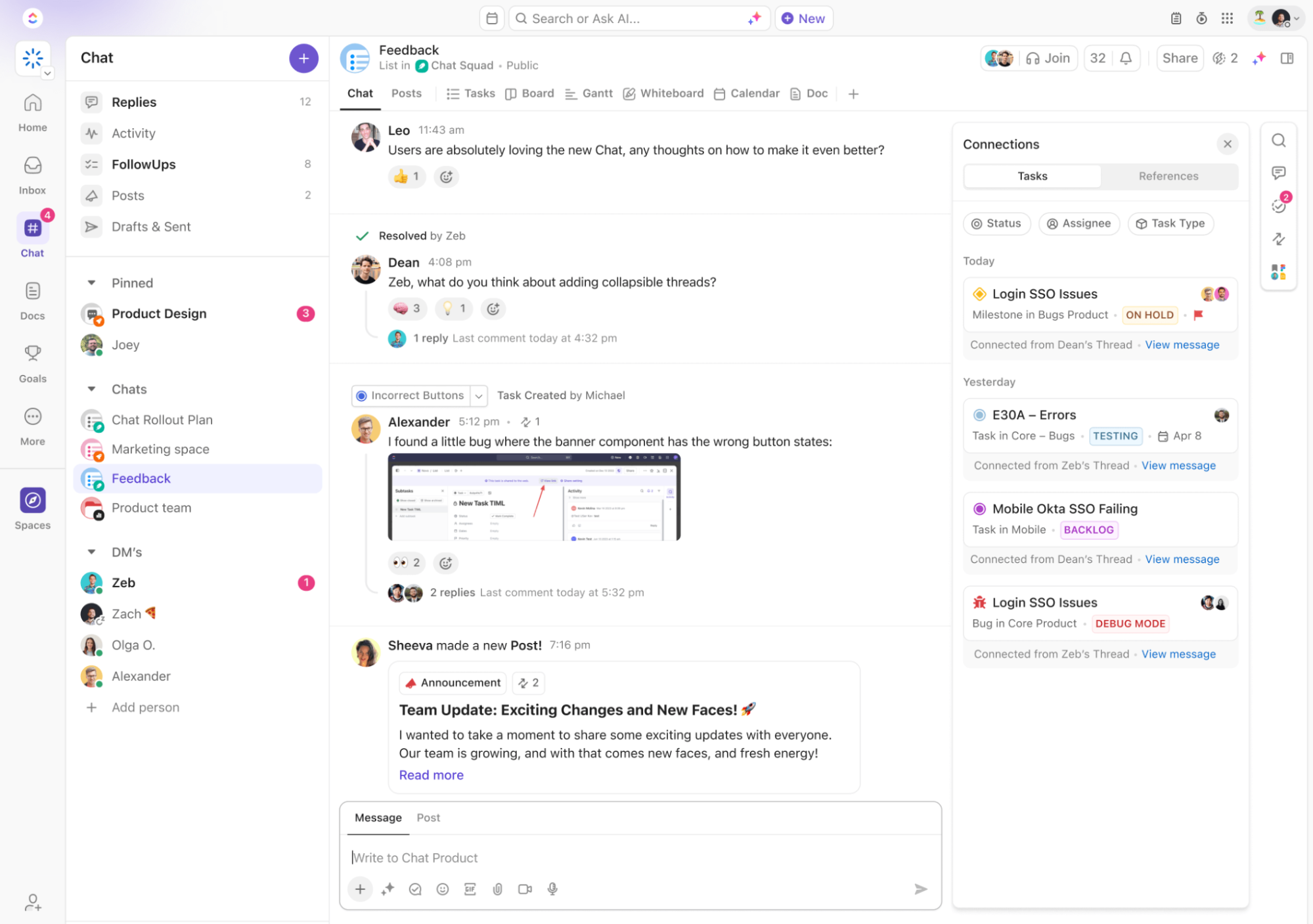Cuando se trata de comunicación en el lugar de trabajo, Slack es uno de los favoritos de los fans con su función de llamada virtual ligera, 'Slack Huddles.'
Las reuniones rápidas de Slack son como sentarse en el escritorio de un compañero de trabajo, excepto que probablemente ambos estén en pijama y se encuentren a varias zonas horarias de distancia.
Con las funciones de uso compartido de pantalla de Slack, puedes conectarte rápidamente y aportar ideas con mayor facilidad sin dejar que nadie adivine qué se suponía que significaba "esa cosa" de la diapositiva tres.
Incluso puedes enviar mensajes directos a los demás en la reunión rápida para tomar notas o compartir ideas, o iniciar hilos de mensajes para mantener la conversación.
En este artículo, explicaremos cómo hacer una reunión rápida en Slack en cinco sencillos pasos.
(Y si te estás preguntando si existe una alternativa aún más sencilla, spoiler: ¡la hay!)
Cómo iniciar una reunión rápida en Slack
Las reuniones rápidas en Slack permiten que hasta 50 personas se unan simultáneamente a una llamada, aunque esta función está reservada a los usuarios de planes de pago. Si utilizas el plan gratuito/a, estás limitado a sólo dos participantes.
Puedes unirte a una reunión rápida en Slack a través de la app de escritorio o móvil de Slack o a través de Google Chrome y Firefox en Mac, Windows y Linux.
Lea también 25 trucos de Slack para mejorar la comunicación en el trabajo
How to start a new huddle (Cómo iniciar una nueva reunión rápida)
Cualquier persona en un canal de Slack o mensaje directo (DM) puede unirse a una reunión rápida Slack cuando se inicia una. Para iniciar una reunión rápida y añadir a otros participantes, haga lo siguiente.

vía Slack Escritorio o móvil:
- Abra el canal de Slack o DM en el que desea que se celebre la reunión rápida
- Haz clic en el icono de los auriculares del encabezado de la conversación. Si quieres una vista más grande, haz clic en el icono de nueva ventana en el hilo de la reunión rápida desde tu barra lateral
- ¿Tienes un buen día? Enciende el vídeo haciendo clic en el icono de la cámara para añadir un poco de energía a la conversación
Incluso puede personalizar el tema de la reunión rápida añadiendo la marca de su empresa para cuando se reúna con colaboradores externos.
Cómo unirse a una reunión rápida
Verás una ventana emergente con un botón 'Unirse' o 'Aceptar' si está en un DM. Busca el icono de los auriculares en la barra lateral si se trata de un canal.

vía ITWire TV Sobremesa o móvil:
- Abra el canal de Slack o DM donde ya se está celebrando la reunión rápida
- Pulsa el icono de los auriculares para entrar. Si quieres una vista más grande, pulsa el icono nueva ventana para disfrutar de la experiencia panorámica
- Opcional: Enciende el vídeo haciendo clic en el icono de la cámara para mostrar tu espacio de trabajo
💡Consejo profesional: ¿Quieres usar dos dispositivos? Seleccione "Usar ambos dispositivos" al unirse, y podrá asistir a la reunión rápida tanto desde su teléfono como desde su ordenador.
Cómo unirse a una reunión rápida desde un enlace
A veces, te invitarán a una reunión rápida de Slack a través de un enlace. Si alguien comparte uno con usted, aquí le explicamos cómo unirse a la reunión rápida de Slack.
Escritorio o móvil:
- Haz clic en el enlace a la reunión rápida que te han enviado
- Accederás directamente a la conversación en la que se está celebrando la reunión rápida. Sigue las indicaciones en pantalla para unirte
- Si se trata de un canal privado o DM, es posible que tengas que hacer clic en "Solicitar acceso" y esperar a que alguien de la reunión rápida te dé luz verde
Cómo invitar a gente a una reunión rápida

¿Quieres invitar a más gente a tu reunión rápida de Slack? Aquí te explicamos cómo invitar a cualquiera (aunque no forme parte del canal o DM original).
(No te preocupes, no verán toda la conversación, sólo el hilo de la reunión rápida)
Escritorio o móvil:
- Desde una reunión rápida, haz clic en el icono de los tres puntos (o en el icono del engranaje, si te apetece) de la barra lateral
- Haz clic en el botón Invitar
- Busca personas por su nombre o selecciónalas de la lista
- Pulsa "Enviar invitaciones" y recibirán una notificación
💡 Pro Tip: Si el canal tiene menos de 20 personas, puedes invitar a todo el grupo seleccionando @canal al invitar.
Cómo crear y compartir enlaces de reuniones rápidas

¿Quieres compartir un enlace de reunión rápida de Slack? Muy fácil. A continuación te explicamos cómo hacerlo.
Escritorio o móvil:
- En un canal o DM, haz clic en la pequeña flecha junto al icono de los auriculares
- Copia el enlace de la reunión rápida y pégalo donde quieras: Slack, correo electrónico o incluso una invitación de calendario
- La reunión rápida comenzará en cuanto alguien haga clic en el enlace. ¡Que empiece la lluvia de ideas!
Debe leer: Etiqueta de Slack: Qué hacer y qué no hacer con Slack en el trabajo
Limitaciones del uso de Slack Huddles para la comunicación
Las reuniones rápidas de Slack pueden ser muy útiles para colaborar de forma rápida y sencilla. Pero la función viene con sus defectos.
Demasiado de algo bueno se convierte en algo malo
Pulsar el icono de los auriculares es demasiado fácil, lo que puede llevar a un uso excesivo. Antes de que te des cuenta, tu día es un borrón de reuniones rápidas aleatorias en Slack y te preguntas: "¿Realmente necesitábamos una reunión rápida para esto?" (probablemente no)
**El uso excesivo puede acabar con la productividad y crear muchas distracciones
Dato no tan divertido: Los empleados desperdician 31 horas ¡en reuniones improductivas cada mes!
¿Formal? No tanto
Aunque las reuniones rápidas de Slack son perfectas para chatear y mantener conversaciones informales, se quedan cortas cuando se trata de reuniones formales.
No hay agendas, controles de participantes ni protocolos de reunión, por lo que es difícil gestionar un proyecto .
Si estás planeando una reunión seria, las reuniones rápidas de Slack pueden hacerte sentir más confuso que estructurado.
"¿Quién está mirando?"
Hablemos de seguridad un momento.
Slack ha estado en el punto de mira por las fugas de datos, que son destacadas en informes y tweets de usuarios .
Aunque han dado un paso adelante con herramientas como Enterprise Key Management, los riesgos persisten.
Las reuniones rápidas de Slack no siempre ofrecen cifrado de extremo a extremo, y la política predeterminada/a de almacenamiento indefinido de datos podría dejar información confidencial a la espera más tiempo del que te gustaría.
Por lo tanto, mantén las reuniones rápidas alejadas de la información más secreta.
¿Privacidad? ¿Qué privacidad?
Esta es la parte incómoda: cuando empiezas una reunión rápida en Slack, todo el mundo en tu espacio de trabajo de Slack ve ese pequeño emoji de auriculares junto a tu nombre. Es como una señal de neón que dice: "¡Eh, estoy en una reunión rápida!"
A veces, solo quieres una reunión rápida sin que toda la oficina lo sepa.
Annoying call drops
Si has intentado usar reuniones rápidas, sabrás que no es la experiencia más suave.
Los usuarios se han quejado de que a menudo el sonido se corta durante las llamadas o de que éstas se caen varias veces.
Es más fácil utilizar otra herramienta de videoconferencia.
Lea también 10 Mejores Competidores de Slack
Mejorar la comunicación en equipo con ClickUp y Slack
Aunque Slack tiene sus límites obvios, integrarlo con ClickUp puede mejorar significativamente su experiencia de colaboración. ClickUp es una plataforma de productividad todo en uno diseñada para ayudar a los equipos a gestionar proyectos, tareas y flujos de trabajo de forma eficaz.
Con ClickUp, puede combinar la gestión de tareas, la colaboración documental y la comunicación en tiempo real en una única herramienta personalizable que le ayuda a alcanzar sus metas de productividad
Nunca pierda el seguimiento de las tareas
¿Alguna vez ha empezado un mensaje en Slack, se ha distraído, ha planeado volver a él más tarde, sólo para olvidarse de él?
Con ClickUp y Slack trabajando juntos, puede fácilmente convertir un mensaje de Slack en una tarea con sólo unos clics.
Por ejemplo, un ejecutivo de cuentas puede recibir un mensaje de un cliente sobre la actualización de una propuesta. En lugar de marcar el mensaje, puede convertirlo al instante en una tarea, con nombre, persona asignada y fecha límite.

crea nuevas tareas directamente desde tu feed de Slack escribiendo '/clickup new' en cualquier canal_
Además, puedes crear tareas completamente nuevas desde cero directamente en Slack con sólo escribir "/ClickUp New"
Ahorra tiempo con actualizaciones instantáneas
El tiempo es oro, y la integración ClickUp-Slack le ayuda a ahorrar ambos enviando notificaciones automáticas sobre los cambios en las tareas.

manténgase al día de las tareas de ClickUp en tiempo real recibiendo notificaciones directamente en sus canales de Slack preferidos_
Supongamos que un miembro del equipo de TI asigna una nueva tarea de corrección de errores en ClickUp. Cuando el plazo o los detalles cambian, se envía una actualización automática a Slack para que todo el equipo sepa lo que está ocurriendo sin que nadie tenga que volver a ClickUp.
Esto significa menos tiempo controlando tareas y más tiempo haciendo progresos.
Del mismo modo, si un gestor de proyectos actualiza la fecha límite de una tarea, la notificación aparece en Slack, lo que garantiza que el equipo está siempre en la misma página, independientemente de la herramienta que esté utilizando.
Experimenta la colaboración en tiempo real
Cuando los equipos necesitan colaborar en tiempo real la integración de ClickUp con Slack permite añadir comentarios a las tareas directamente desde Slack.

crea fácilmente tareas de ClickUp o comentarios a partir de mensajes de Slack_
Por ejemplo, si un equipo de diseño está trabajando en un nuevo logotipo y un cliente deja un comentario en una reunión de Slack, el diseñador puede pasar el ratón por encima del mensaje y añadirlo como comentario a la tarea existente en ClickUp. No es necesario copiar y pegar ni cambiar de aplicación.
Integración de ClickUp con Slack
Sincronizar ClickUp con Slack es fácil y le llevará unos minutos.

conecta Slack con tu ClickUp en tres sencillos pasos_
- En ClickUp, dirígete a 'Integraciones'
- Seleccione Slack y haga clic en "Añadir a Slack"
- Elija el canal de Slack que desee y pulse "Permitir"
Has conectado correctamente tu entorno de trabajo de ClickUp a Slack. Sí, así de fácil.
Lea también las 10 mejores herramientas y software de comunicación en el lugar de trabajo
Por qué su equipo necesita ClickUp
La integración de ClickUp y Slack son geniales para la colaboración en equipo, pero ¿qué pasaría si pudieras obtener todo el beneficios a través de una sola plataforma? ClickUp garantiza que los equipos remotos de todo el mundo permanezcan conectados, sean productivos y (nos atreveríamos a decir) un poco más felices.
Vista del chat de ClickUp: Donde las conversaciones se unen a la colaboración
En Vista del chat de ClickUp teams pueden discutir tareas, compartir opiniones e incluso añadir un emoji o dos, todo desde la ventana del proyecto.
Ya sea @mencionando a un compañero de equipo para asignar tareas, dejando comentarios o simplemente reaccionando con un emoji de pulgar hacia arriba para mantener viva la camaradería, la vista de chat de ClickUp lo tiene cubierto.

los equipos pueden colaborar sin problemas comunicándose, compartiendo documentos e intercambiando mensajes urgentes al instante
Imagine lo siguiente: El equipo de marketing está intercambiando ideas para una campaña. En lugar de ir y venir entre Slack, correos electrónicos y ClickUp, sólo tienen que abrir la vista de chatear y mantener la conversación directamente dentro de la tarea.
Se acabaron las discusiones dispersas, sólo un flujo de comunicación cohesionado.
Relacionado: 15 plantillas gratuitas de planes de comunicación de proyectos: Excel, Word y ClickUp
Compartir grabaciones de pantalla con ClickUp Clips
¿Alguna vez ha deseado poder enviar una rápida grabación de pantalla y colaborar de forma asíncrona? Pues ya puedes, gracias a Clips ClickUp . Esta función te permite enviar grabaciones de pantalla con notas de audio y texto.
Esto convierte a ClickUp Clips en la herramienta perfecta para proporcionar instrucciones detalladas o comentarios.

Grabe y comparta sus clips directamente desde ClickUp utilizando ClickUp Clips, accesible a cualquiera con un enlace público
Digamos que está en una reunión discutiendo una actualización de diseño. En lugar de escribir largas explicaciones, grabe su pantalla, añada voz en off y envíelo directamente al equipo.
Ah, ¿y hemos mencionado que la grabadora de pantalla no tiene marca de agua? ClickUp Clips ofrece incluso transcripción IA, con transcripciones segundo a segundo para facilitar la toma de notas y la accesibilidad.
**Además, a diferencia de las reuniones rápidas, tanto la vista de chat como Clips funcionan bien tanto si la comunicación es en tiempo real como asíncrona
Lee también los 10 mejores programas de pantalla compartida para reuniones a distancia
Asignar comentarios para mantener las cosas en movimiento async
¿Necesita asignar tareas rápidamente? Con Asignar comentarios de ClickUp puede etiquetar a los miembros de un equipo con @menciones y crear elementos de acción directamente desde sus conversaciones.
Tanto si estás en la vista de chatear o dejando comentarios en un documento, sólo tienes que etiquetar a tu compañero de equipo, y el trabajo está en marcha.

Asigne tareas a los miembros de su equipo directamente en ClickUp o menciónelos en los comentarios
Imagine que su equipo de ventas está ultimando una propuesta y necesita la opinión de última hora del equipo jurídico. Puede @mencionar fácilmente al equipo jurídico en los comentarios del documento.
Lea también Las 10 mejores herramientas de comunicación asíncrona
Plantilla de estrategia de comunicación interna y plan de acción de ClickUp
¿Tiene problemas con su comunicación interna?
O tal vez sólo esté buscando una forma optimizada de comunicarse con su equipo y alcanzar sus hitos.
Si quiere que su equipo esté en la misma página sin interminables cadenas de correo electrónico y mensajes dispersos, le recomendamos que explore Plantilla de estrategia de comunicación interna y plan de acción de ClickUp .
ClickUp Plantilla de estrategia de comunicación interna y plan de acción
Esta plantilla está repleta de funciones para mejorar su estrategia de comunicación interna:
- Estados de tareas personalizados : Seguimiento del progreso con estados como "Abierto" y "Completado" para que sepa exactamente en qué punto se encuentra cada tarea
- Campos personalizados : Categorice fácilmente las tareas y visualice los diferentes pasos del plan utilizando campos personalizados para mantenerse organizado
- Vistas personalizadas : Acceda a dos vistas prácticas, la Panorámica y la Guía de inicio, que le ayudarán a empezar rápidamente
- Herramientas de gestión de proyectos: Mantén la comunicación en el seguimiento con etiquetas, subtareas, múltiples personas asignadas y rótulos de prioridad
No Más Holgazanear Con ClickUp
Slack es una gran herramienta, en la que confían muchos profesionales que la utilizan para sus chats y conversaciones rápidas del día a día.
Pero ahí es donde empiezan los problemas de colaboración.
Sus empleados necesitan algo más que conversaciones. Necesitan una plataforma de productividad dinámica que sea compatible con comunicación en equipo en tiempo real y ofrece una vista de 360 grados de las tareas.
Por eso ClickUp es ideal para equipos de todos los tamaños
Con ClickUp, puede gestionar todos sus correos electrónicos, chats y tareas en un solo lugar. Y su productividad se disparará con más de 1000 plantillas personalizables para todas sus necesidades.
Empiece con un cuenta ClickUp gratis/a ¡hoy mismo!